Spotify एक मीडिया-सेवा प्रदाता है जो विशेष रूप से अपनी ऑडियो स्ट्रीमिंग सेवाओं के लिए जाना जाता है। स्वीडन में स्थित, Spotify की स्थापना 2006 में हुई थी। कंपनी ने धीरे-धीरे कुख्याति प्राप्त की है और अधिक से अधिक देशों में अपनी सेवाएं दे रही है। वेबसाइट के साथ, Spotify में एक विंडोज़ एप्लिकेशन भी है जिसे आप अपने सिस्टम पर डाउनलोड और इंस्टॉल कर सकते हैं। हालांकि, कुछ मामलों में, लॉग इन करना एक बाधा बन सकता है और हर बार जब आप लॉग इन करने का प्रयास करेंगे तो आपको एक त्रुटि संदेश दिखाया जाएगा। त्रुटि कोड 2 उसी घटना के दौरान आता है। त्रुटि का कारण आमतौर पर आपके नेटवर्क कनेक्शन में कुछ गड़बड़ है।
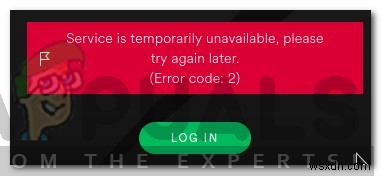
चूंकि Spotify संगीत सुनने के लिए सबसे अधिक उपयोग किए जाने वाले ऐप्स में से एक है, इसलिए यह त्रुटि काफी सामान्य है और इसके लिए बहुत सारे समाधान हैं कि आप उस त्रुटि से छुटकारा पाने का प्रयास कर सकते हैं जिसने कई अन्य लोगों की भी मदद की है।
Spotify एरर कोड 2 का क्या कारण है?
अब, जैसा कि लॉग इन करने का प्रयास करते समय त्रुटि संदेश प्रकट होता है, इस त्रुटि के कई कारण हो सकते हैं और कारण एक उपयोगकर्ता से दूसरे उपयोगकर्ता में भिन्न हो सकते हैं। इस त्रुटि के कुछ सबसे सामान्य कारणों में शामिल हैं:
- प्रॉक्सी/फ़ायरवॉल के पीछे: यदि आप अपने कंप्यूटर पर Spotify ऐप का उपयोग कर रहे हैं और आप प्रॉक्सी या सख्त फ़ायरवॉल के पीछे हैं तो संभव है कि आपके नेटवर्क के प्रॉक्सी या फ़ायरवॉल पर सेट किए गए नियम आपको Spotify का उपयोग करने की अनुमति न दें क्योंकि यह Spotify कनेक्शन को अवरुद्ध कर रहा है। कभी-कभी, नेटवर्क प्रशासक अपने नेटवर्क पर ऐसी सीमाएं स्थापित करते हैं ताकि उपयोगकर्ता Spotify जैसे कुछ ऐप्स का उपयोग न कर सकें क्योंकि वे इन ऐप्स द्वारा उपयोग किए गए पोर्ट या इन ऐप्स द्वारा उपयोग किए गए डोमेन/आईपी पते को अपने सर्वर से कनेक्ट और प्रमाणित करने के लिए अवरुद्ध करते हैं। इस प्रकार, सख्त फ़ायरवॉल या प्रॉक्सी के पीछे होना इस त्रुटि का कारण हो सकता है।
- डीएनएस कैश कुछ समय के लिए फ्लश नहीं हुआ :यदि आप एक विंडोज मशीन का उपयोग कर रहे हैं और आपने कुछ समय के लिए अपने डीएनएस कैश को फ्लश नहीं किया है (बहुत से लोग वास्तव में नहीं करते हैं), तो त्रुटि हो सकती है क्योंकि आपके डीएनएस कैश में बहुत अधिक जंक है जो स्पॉटिफाई ऐप को अनुमति नहीं दे रहा है अपने सर्वर से कनेक्ट करने के लिए। ऐसा इसलिए होता है क्योंकि यदि आपका DNS कैश फ़्लश नहीं किया गया है तो ऐप अपने सर्वर से कनेक्ट करने के लिए उपयोग किए गए डोमेन/यूआरएल के आईपी पते को हल करने में सक्षम नहीं है।
- आपके होस्ट फ़ाइल में Spotify नेमसर्वर/डोमेन अवरोधित होना: एक और संभावना यह है कि हो सकता है कि किसी चीज़ ने आपकी होस्ट फ़ाइल को बदल दिया हो और Spotify नेमसर्वर/डोमेन/आईपी पते को ब्लैकलिस्ट में जोड़ दिया हो, जिसके कारण आपकी मशीन Spotify सर्वर तक पहुंचने या कनेक्ट करने में सक्षम नहीं है।
- भ्रष्ट Spotify ऐप: कुछ अवसरों में, यदि आपका Spotify ऐप किसी मैलवेयर या वायरस से दूषित हो गया है या एप्लिकेशन की फ़ाइलें दूषित हो गई हैं, तो आपको यह त्रुटि मिल सकती है। यहाँ उपाय Spotify को फिर से स्थापित करना है।
नीचे कुछ उपाय बताए गए हैं जिनसे आप इस त्रुटि से छुटकारा पाने का प्रयास कर सकते हैं। चूंकि समाधान की वैधता समस्या के कारण पर निर्भर करती है इसलिए हो सकता है कि हर समाधान आपके काम न आए। उन सभी को आजमाना सुनिश्चित करें।
समाधान 1:Spotify का क्लीन रीइंस्टॉल
पहला उपाय जो आप आजमा सकते हैं, वह है अपने कंप्यूटर पर Spotify की क्लीन इंस्टालेशन करना। ऐसा करने के लिए, आपको पहले अपने सिस्टम से Spotify को पूरी तरह से अनइंस्टॉल करना होगा और फिर Spotify को फिर से इंस्टॉल करने के लिए आगे बढ़ना होगा। ऐसा करने का तरीका यहां बताया गया है:
- सबसे पहले, अनइंस्टॉल करें कंट्रोल पैनल . से पहले स्पॉटिफाई करें विंडोज़ में।
- फिर, Windows Key + R दबाकर रन डायलॉग बॉक्स खोलें और %AppData% टाइप करें।
- वहां से, स्थानीय . के अंदर दिखाई देने वाले किसी भी Spotify फ़ोल्डर को हटा दें और रोमिंग
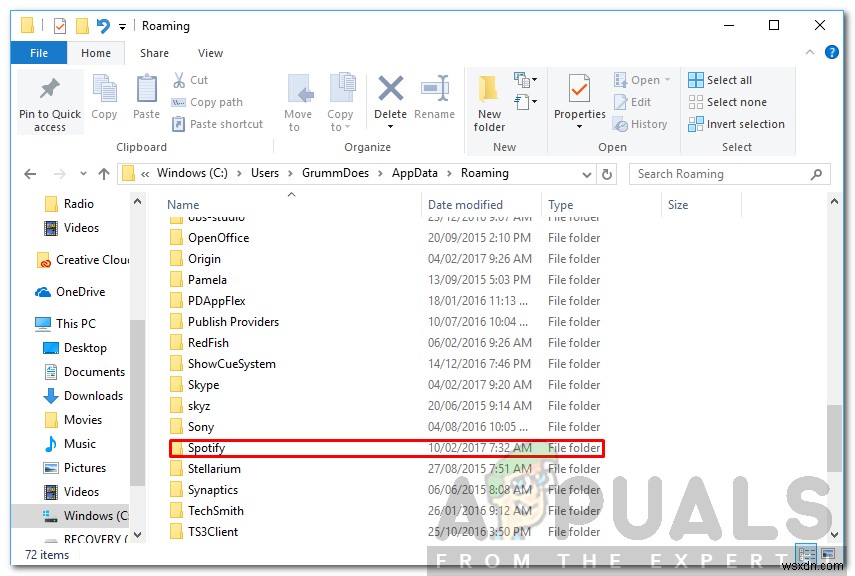
- उसके बाद, अपने कंप्यूटर को रीबूट करें और अपने विंडोज़ के लिए नवीनतम Spotify डाउनलोड करें और इसे इंस्टॉल करें।
यदि आपके Spotify के दूषित होने या ऐसा कुछ होने के कारण त्रुटि हुई थी, तो एक क्लीन रीइंस्टॉल करने से आपके लिए समस्या को ठीक करने की उम्मीद है।
समाधान 2:विंडोज़ में डीएनएस फ्लश करें
कभी-कभी, यदि आपके DNS कैश में काफी कबाड़ है, तो संभव है कि Spotify नेमसर्वर अपने आईपी पते पर ठीक से हल न हों। यहां समाधान विंडोज़ में DNS कैश को फ्लश करना है। ऐसा करना बहुत आसान है, यहां बताया गया है:
- स्टार्ट मेन्यू खोलें और cmd टाइप करें।
- पहले चयन पर राइट-क्लिक करें और व्यवस्थापक के रूप में चलाएँ click क्लिक करें ।
- कमांड प्रॉम्प्ट खुलने के बाद, यह कमांड टाइप करें और Enter press दबाएं ।
ipconfig /flushdns

समाधान 3:होस्ट फ़ाइल से किसी भी Spotify नेमसर्वर को निकालें
यदि आपकी Windows होस्ट फ़ाइल में कोई Spotify नेमसर्वर ब्लैकलिस्टेड है तो आप Spotify का उपयोग बिल्कुल भी नहीं कर पाएंगे या Spotify सर्वर से कनेक्ट नहीं कर पाएंगे। यहाँ समाधान यह देखने के लिए है कि क्या आपकी मेजबान फ़ाइल में ऐसी कोई प्रविष्टियाँ हैं।
- ऐसा करने के लिए, प्रारंभ मेनू खोलें और नोटपैड . खोजें ।
- नोटपैड को उसके आइकन पर राइट-क्लिक करके और व्यवस्थापक के रूप में चलाएँ पर क्लिक करके व्यवस्थापक अधिकारों के साथ खोलें .

- अब मेन्यू बार में फ़ाइल विकल्प पर क्लिक करें और खोलें . चुनें ।
- ब्राउज़ करें C:\Windows\System32\drivers\etc निर्देशिका खोलें और होस्ट नाम की फ़ाइल खोलें।
- अब होस्ट फ़ाइल आपके नोटपैड में खुलेगी ।
- जांचें कि क्या Spotify . वाली कोई प्रविष्टियां हैं या तेज़ फ़ाइल के अंदर मौजूद हैं। ऐसी प्रविष्टियों का एक उदाहरण नीचे दिया गया है:
weblb-wg.gslb.spotify.com
b.ssl.us-eu.fastlylb.net
- देखें कि Spotify के साथ कोई प्रविष्टि है या नहीं और इसे होस्ट फ़ाइल से हटा दें। फिर होस्ट फ़ाइल को बंद करें और देखें कि क्या आप बाद में अपने Spotify खाते में लॉग इन कर सकते हैं।
समाधान 4:एंटीवायरस/फ़ायरवॉल बंद करें
यह वास्तव में एक संभावना है कि यदि आप अपने कंप्यूटर पर विंडोज डिफेंडर या सख्त फ़ायरवॉल नीति के अलावा किसी अन्य एंटीवायरस का उपयोग कर रहे हैं तो हो सकता है कि वे Spotify के सर्वर तक पहुंच को अवरुद्ध कर रहे हों। विंडोज डिफेंडर के अलावा किसी अन्य एंटीवायरस को बंद करें जिसे आपने अपने कंप्यूटर पर इंस्टॉल किया हो और विंडोज फ़ायरवॉल को भी बंद कर दें। ऐसा करने के बाद, फिर से जांचें और देखें कि क्या आप Spotify का उपयोग कर सकते हैं और फिर अपने खाते में लॉगिन कर सकते हैं।
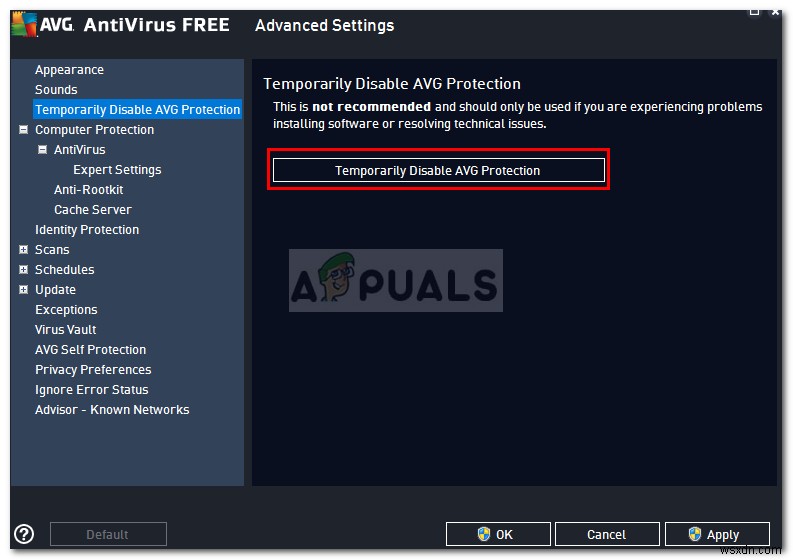
समाधान 5:अपना राउटर पुनरारंभ करें
Spotify फ़ोरम पर एक उपयोगकर्ता ने बताया कि राउटर को रीबूट करने के बाद उसकी समस्या हल हो गई थी। कभी-कभी, राउटर डोमेन के नेमसर्वर को आईपी पते पर ठीक से हल करने में सक्षम नहीं होते हैं और उन्हें ठीक करने के लिए उन्हें पुनरारंभ करने की आवश्यकता होगी। तो, आप अपने नेटवर्क के मुख्य राउटर को रीबूट करने का प्रयास कर सकते हैं और देख सकते हैं कि आपकी समस्या बाद में दूर हो जाती है या नहीं।
